
Selleks, et laadida USB-mälupulk Ubuntu Linuxiga, peate selle operatsioonisüsteemi jaotust. ISO Ubuntu pildi uusima versiooni saate alati alla laadida, kasutades linke http://ubuntu.ru/get. Võite kasutada ametlikku allalaadimist lehekülg http://www.ubuntu.com/gegettubuntu/download, aga vastavalt lingile, mida ma andsin, esitatakse kogu teave vene keeles ja tal on võimalus:
- Lae alla Ubuntu pilt torrentist
- FTP Yandexiga.
- ISO Ubuntu allalaadimiseks on täielik peeglite loend
Pärast soovitud Ubuntu pildi on juba teie arvutis, jätkake otse käivitatava USB-draivi loomisele. (Kui olete huvitatud paigaldusprotsessist ise, vaadake Ubuntu installeerimist flash-draivist)
Ubuntu boot Flash-draivi loomine Windows 10, 8 ja Windows 7-s
Selleks, et kiiresti ja hõlpsasti laadida USB-mäluseade Ubuntu all Windowsi all, saate kasutada tasuta UNETBootini programmi, mille uusim versioon on alati kättesaadav veebisaidil http://sourceforge.net/projects/unetbootin/files / Late / allalaadimine.
Ka enne jätkamist vormindage USB-mälupulk FAT32-sse, kasutades Windowsi standardvormingu seadeid.

Unetbootini programm ei vaja paigaldamist - see on piisav arvutis allalaadimiseks ja käivitamiseks. Pärast käivitamist programmi peaaknas peate täitma ainult kolm meedet:

Ubuntu Boot Flash-draiv UNETBOOTINis
- Määrake ISO pildi tee Ubuntu'iga (kasutasin Ubuntu 13.04 lauaarvutit).
- Valige välklambi kirja (kui üks mälupulk on ühendatud, määratakse see automaatselt automaatselt).
- Vajutage nuppu "OK" ja oodake programmi sulgemist.
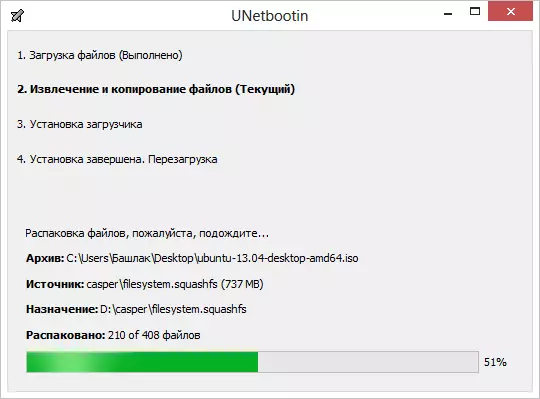
Unetbootini programm töös
Väärib märkimist, et kui ma tegin laadimise Flash-draivi Ubuntu 13.04 osana selle artikli kirjutamise ajal, tundus uploader paigaldus "etapis, UNETBOOTIIN programm sõltub (mitte reageerima) ja see jätkus umbes kümme-viisteist minutit . Pärast seda ärkas ta üles ja lõpetas loomise protsessi. Nii et ärge kartke ja ärge eemaldage ülesannet, kui see juhtub ja teil on.
Selleks, et alla laadida Flash-draivist, et installida Ubuntu arvutisse või kasutades Flash-draivi nagu Liveskusb, peate BIOS-i allalaadimise allalaadimiseks alla laadima (kirjeldatud, kuidas seda teha).
Märkus: Unetbootin ei ole ainus Windowsi programm, millega saate teha käivitatava USB-mäluseade Ubuntu Linuxiga. Sama operatsiooni saab teha winsetupfrumuskis, Xboot ja paljud teised, saate tutvuda käivitamise flash-draivi loomisega - parimad programmid.
Kuidas teha Ubuntu boot kasutamiseks meedia Ubuntu ise
Võib juhtuda, et Ubuntu operatsioonisüsteem on juba teie maja kõikidele arvutitele paigaldatud ja välklambi laadimine, mida peate levitama Ubuntovovovesi sekti mõju. See ei ole raske.
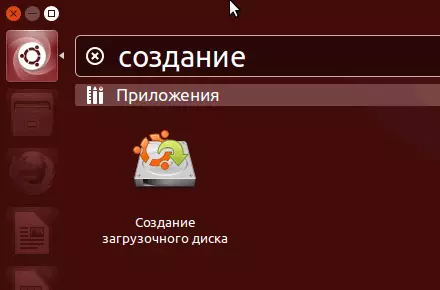
Leidke rakenduste loendis asuv standardrakendus "Boot Disk" (käivitamise ketta looja).
Määrake tee ketta kujutisele, samuti mälupulgale, mida soovite alglaadimiseks sisse lülitada. Klõpsake nuppu "Loo Boot Disk". Kahjuks ei suutnud ekraanipildi näidata kogu loomise protsessi, kuna Ubuntu töötab virtuaalse masinaga, kus flash-draivid ja nii edasi ei paigaldata. Kuid siiski ma arvan, et siin esitatud pildid on piisavalt piisavalt, et tagada kõik küsimused ei toimu.
Samuti on võime teha käivitatavat USB-mälupulk Ubuntu ja Mac OS X-ga, kuid nüüd pole mul võimalust näidata, kuidas seda tehakse. Ma ütlen teile kindlasti sellest ühes järgmistest artiklitest.
